Cách replay video Youtube trên điện thoại và máy tính

Bạn có một bản nhạc yêu thích mà bạn muốn nghe đi nghe lại hoặc chỉ đơn giản là muốn tăng lượt xem cho idol của mình trên YouTube mà không muốn phải nhấn nút replay liên tục? Hôm nay, Gamikey sẽ chia sẻ với bạn cách replay video YouTube trên điện thoại và máy tính, laptop một cách dễ dàng, phù hợp với mọi người.
Cách replay video YouTube trên điện thoại
Dưới đây là hướng dẫn đơn giản để lặp lại video YouTube trên điện thoại và máy tính:
Trên ứng dụng YouTube
Bước 1: Cập nhật ứng dụng YouTube trên điện thoại của bạn lên phiên bản mới nhất.
Bước 2: Mở ứng dụng YouTube và chọn video bạn muốn xem liên tục.
Bước 3: Bạn hãy nhấn vào biểu tượng ba chấm ở góc phải màn hình.
Bước 4: Chọn mục “Cho video lặp lại” để bật chế độ phát video liên tục. Bạn sẽ nhận được thông báo khi tính năng này được kích hoạt trên điện thoại.
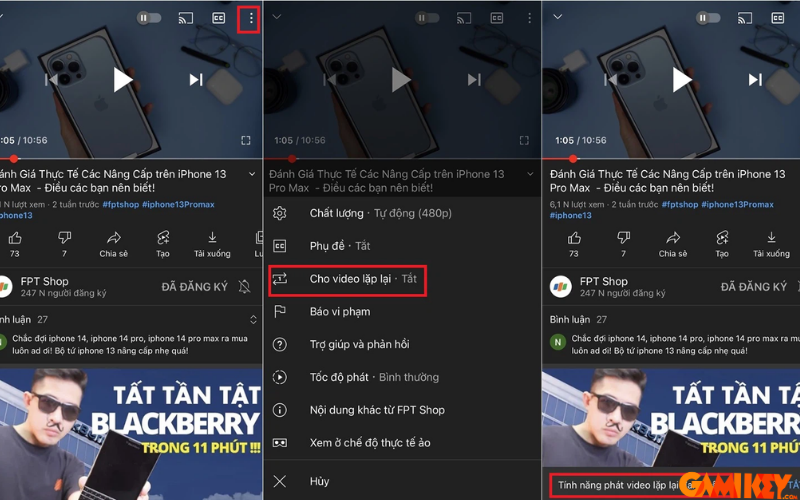
>>> Mua tài khoản Youtube Premium chính chủ, giá rẻ tại Gamikey
Trên website
Bước 1: Bạn hãy truy cập vào trang web ListenOnRepeat.
Bước 2: Sử dụng biểu tượng kính lúp để tìm kiếm video bạn muốn xem.
Bước 3: Chọn video bạn muốn và chế độ phát video liên tục sẽ được kích hoạt tự động
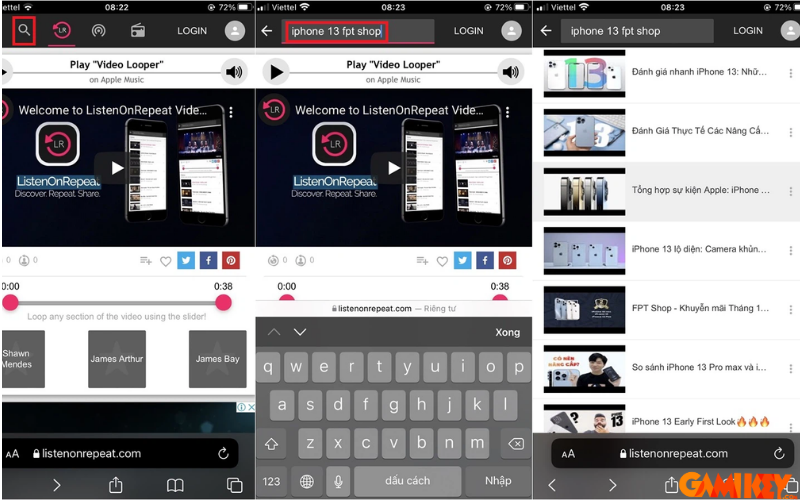
Cách replay video YouTube trên máy tính
Hãy dùng tính năng vòng lặp
Tại trang video Youtube mà bạn muốn xem, hãy nhấn chuột phải vào khung hình video rồi chọn vòng lặp . Như vậy là bạn đã hoàn thành replay
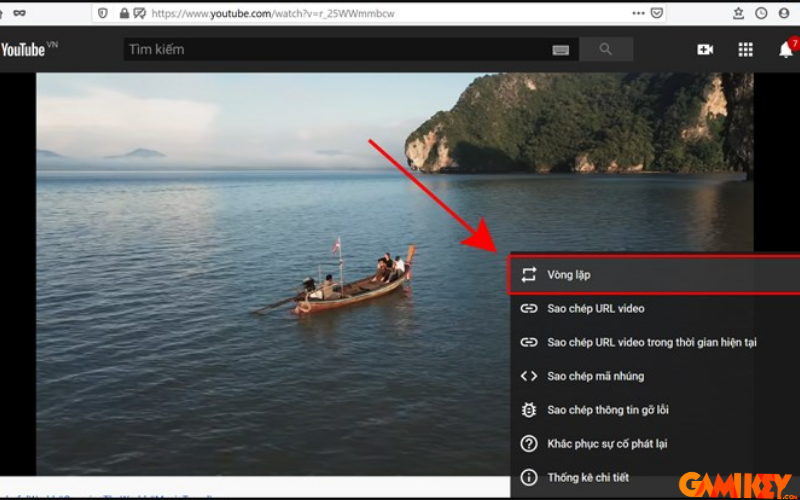
Thêm” Repeater” vào sau link Youtube
Bước 1: Mở video YouTube bạn muốn xem.
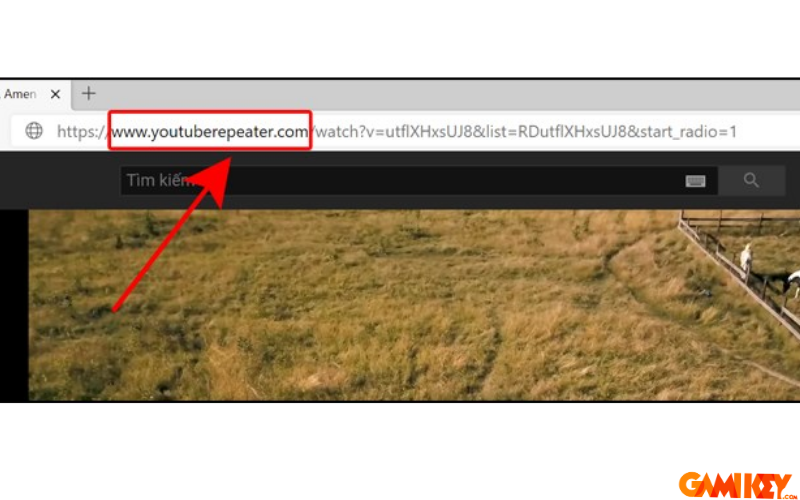
Bước 2: Trên thanh địa chỉ của trình duyệt, thêm từ “repeater” sau “www.youtube”. Địa chỉ sẽ trở thành “www.youtuberepeater.com”.

Bước 3: Nhấn Enter trên bàn phím.
Sau khi thực hiện các bước trên, trình duyệt sẽ tự động chuyển bạn đến trang web Repeater, nơi video YouTube của bạn sẽ được phát lại liên tục.
Sử dụng extension Looper for YouTube
Bước 1 cài đặt tiện ích mở rộng: Đầu tiên, nếu bạn đang sử dụng trình duyệt Chrome, hãy tải tiện ích mở rộng Looper for YouTube về máy của bạn. Bạn có thể tìm kiếm tiện ích mở rộng này trên Chrome Web Store và sau đó nhấn vào nút “Add to Chrome”.
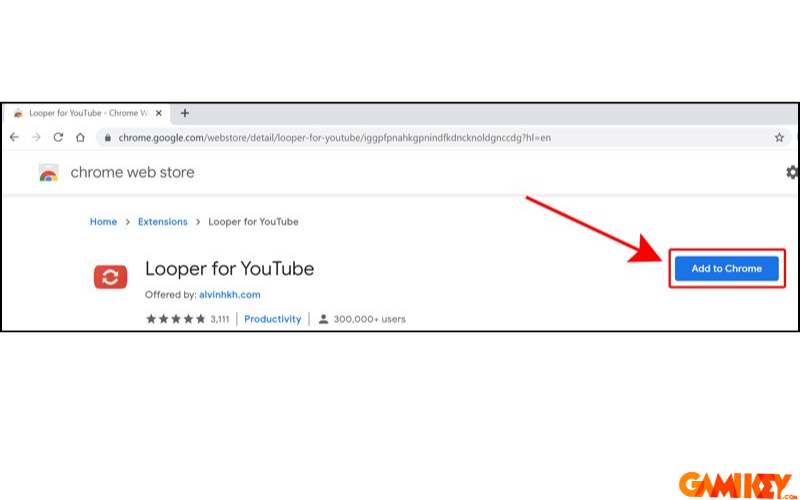
Bước 2 thêm tiện ích mở rộng vào Chrome: Một hộp thoại sẽ xuất hiện yêu cầu xác nhận việc thêm tiện ích mở rộng. Tại đây, bạn chọn “Add extension”.

Bước 3 sử dụng tiện ích mở rộng để lặp lại video: Sau khi đã cài đặt thành công, bạn truy cập vào video YouTube mà bạn muốn xem. Dưới khung hình video, bạn sẽ thấy biểu tượng Loop (hình vòng tròn) ở thanh công cụ. Nhấn vào biểu tượng này.
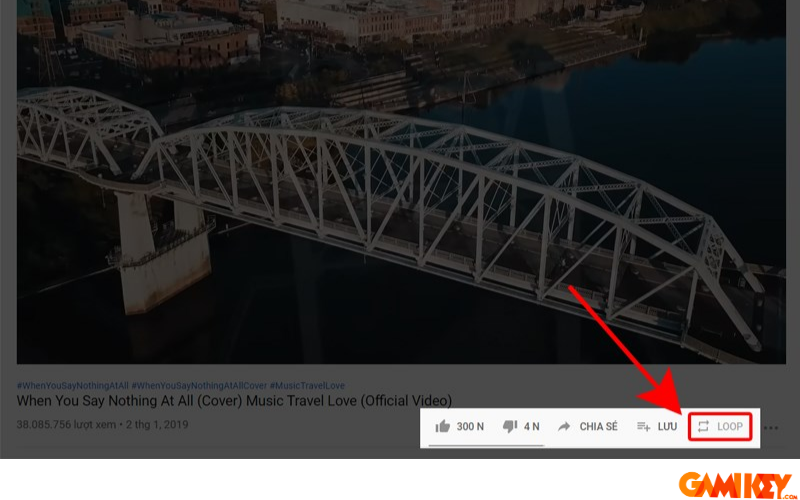
Bước 4 xác nhận đã lặp lại video: Khi biểu tượng Loop chuyển sang màu đỏ, có nghĩa là bạn đã thiết lập thành công chế độ lặp lại cho video. Giờ đây, video sẽ tự động phát lại sau khi kết thúc.
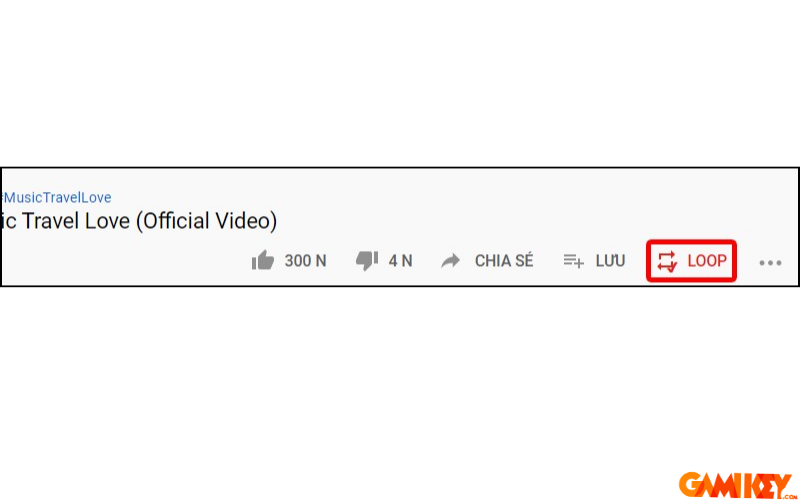
Sử dụng listenonrepeat.com
Bước 1 truy cập trang web: Đầu tiên, bạn hãy truy cập vào trang web listenonrepeat.com.
Bước 2 tìm kiếm video: Tại thanh tìm kiếm có dòng chữ “Search for a video”, bạn nhập tên video YouTube mà bạn muốn xem, sau đó nhấn Enter trên bàn phím.
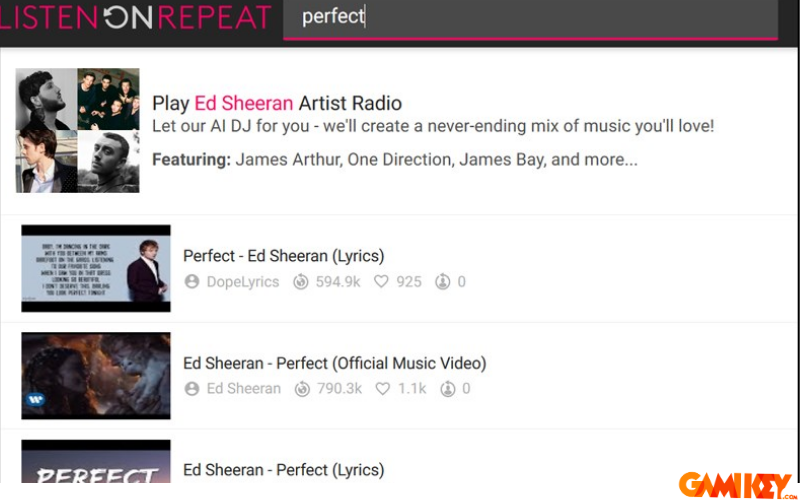
Bước 3 chọn video: YouTube sẽ đề xuất cho bạn nhiều kết quả liên quan đến từ khóa bạn vừa tìm kiếm. Bạn chọn video YouTube mà bạn muốn xem.
Bước 4 xem lặp lại video: Sau khi bạn chọn video, trang web sẽ hiện ra giao diện mới cho phép bạn xem lặp lại video YouTube mà bạn vừa chọn.
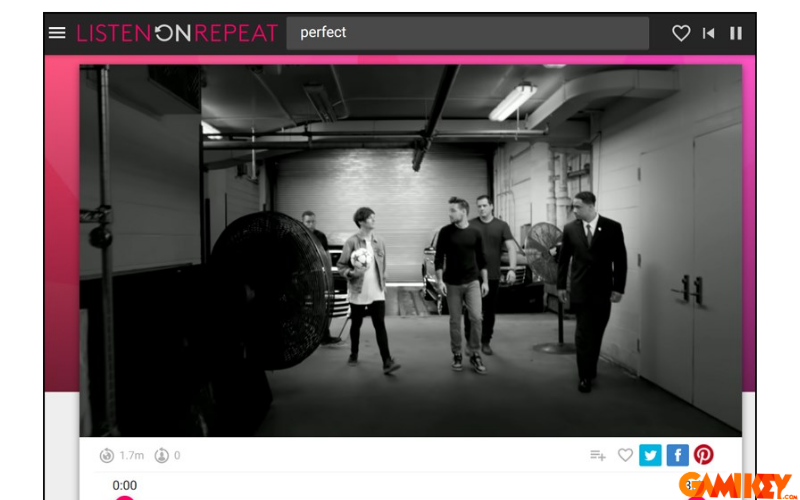
Như vậy, bài viết đã hướng dẫn cách replay video YouTube trên điện thoại và máy tính, laptop một cách dễ dàng, phù hợp với mọi người. Nếu bạn muốn tìm hiểu thêm về Youtube thì bạn có thể truy cập vào website Gamikey, chúng tôi sẽ chia sẻ những bài viết mới nhất và đừng quên theo dõi mục “Hướng dẫn” trên trang web để cập nhật những thông tin bổ ích khác nhé.
Xem thêm các bài viết:
Cách sử dụng Tubemate để tải video Youtube cho điện thoại
Hướng dẫn cách tải YouTube ReVanced trên mọi thiết bị
Cách thu nhỏ video Youtube trên ipad cực kỳ tiện lợi
Youtube Audio Library là gì? Khám phá tiện ích của Youtube Audio Library

























